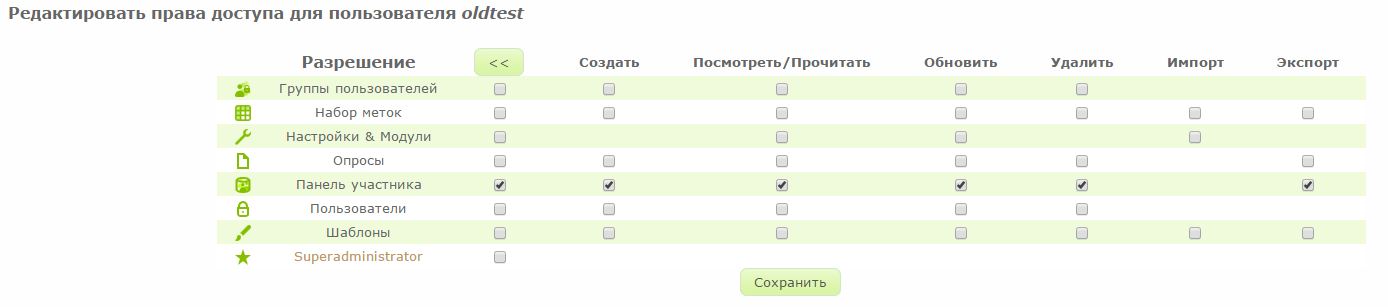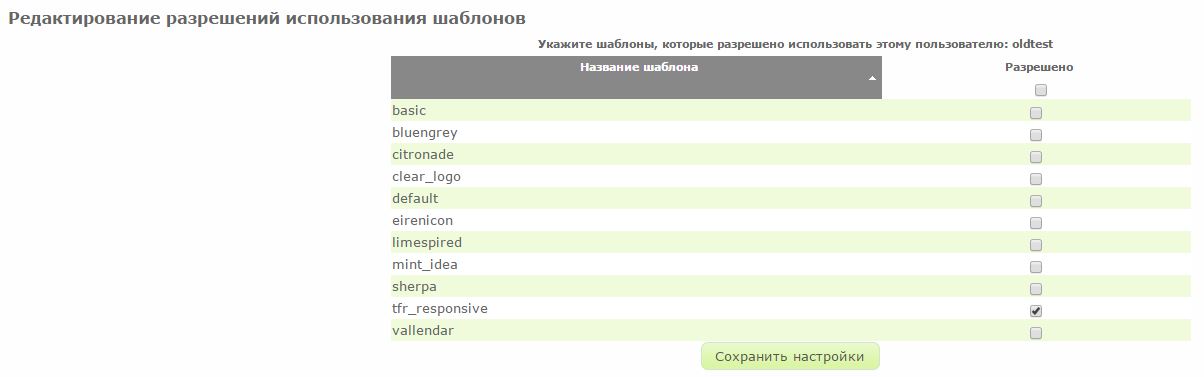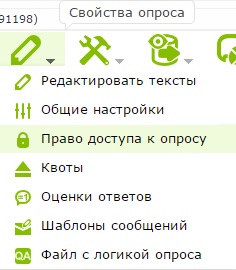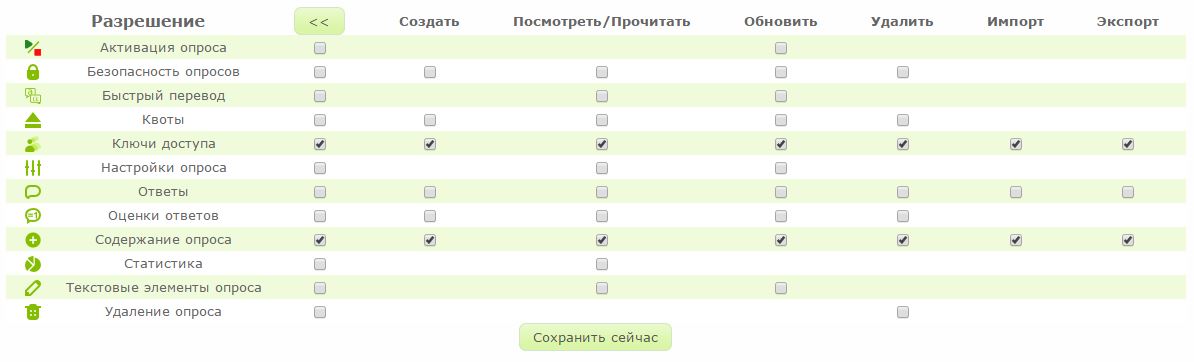Управление пользователями
From LimeSurvey Manual
__ОГЛАВЛЕНИЕ__
Управление пользователями
Создание пользователей
Для создания нового пользователя откройте меню управления пользователями (главное меню -> управление пользователями File:LimeSurveyBenuzerVerwaltung.jpg).
- Введите логин пользователя в текстовое поле Имя пользователя.
- Введите email адрес в текстовое полеE-mail. Обратите внимание на то, что:
- Если Вы не хотите чтобы пользователь получал письмо-подтверждение с ссылкой на LimeSurvey, именем пользователя и паролем, то Вам необходимо ввести в данное поле Ваш собственный email адрес, чтобы перенаправить данное письмо себе. После этого Вы можете изменить email адрес на адрес пользователя.
- LimeSurvey отправляет письмо для подтверждения постового адреса на Email. Данный email адрес будет использоваться как стандартный адрес почты контактного лица у опросов созданным данным пользователем.
- Введите полное имя пользователя в текстовое поле Полное имя. Обратите внимание на то, что:
- Полное имя указанное здесь будет использоваться как стандартное полное имя контактного лица для опросов созданных пользователем.
- Кликните Добавить пользователя
Итак, Вы только что создали нового пользователя. Если Вы продолжите чтение данного руководства, то узнаете более подробно о настройке пользовательских прав доступа.
Редактирование настроек пользователей
Чтобы изменить настройки пользователя Вы можете воспользоваться значком "Перо". ![]()
Вы можете задать новый email адрес, полное имя и даже изменить пароль. Кликните "Сохранить" когда завершите изменения.
Удаление пользователей
Чтобы удалить пользователя кликните кнопку "Удалить этого пользователя" располагающуюся в той же линии, в которой находится удаляемый пользователь. ![]() Кликните Ок для подтверждения удаления пользователя.
Кликните Ок для подтверждения удаления пользователя.
Права доступа
Права доступа действуют во всей системе LimeSurvey. Если же Вам необходимо предоставить права на какой либо конкретный опрос, то Вам необходимо воспользоваться "Право доступа к опросу".
Настройка прав доступа пользователя
Для установки прав доступа пользователя просто кликните по значку замка .
Здесь Вы можете добавлять или удалять следующие права доступа:
- Группы пользователей: позволяет управлять группами пользователей.
- Набор меток: Данный пункт дает пользователю права на управление наборами меток.
- Настройки & Модули: позволяет управлять модулями сайта.
- Опросы: позволяет управлять опросами.
- Панель участника: позволяет производить операции с базой участников опросов.
- Пользователи: с данными правами пользователь может создавать новых пользователей и удалять тех, кого он сам же создал. Созданные пользователи не смогут иметь прав больших, чем у создавшего их аккаунта-родителя. Если это необходимо, то Супер-администратор может повысить права у пользователя.
- Шаблоны: позволяет пользователю пользоваться шаблонами дизайна и редактировать все нестандартные шаблоны. Пользователь с данными правами должен иметь соответствующие знания в области HTML/php, Javascript и CSS. Если у пользователя отсутствуют данные знания для использования специфичного дизайна, то лучше установить права на конкретные шаблоны.
- SuperAdministrator: Это право может быть добавлено или удалено только локальным администратором и делегирует полные права на всю LimeSurvey. Обратите внимание на то, что: Данные полномочия очень велики, поэтому делегируйте их тогда, когда все тщательно обдумали.
Большинство важных пользовательских сценариев для предоставления прав пользователям собрано в одной из частей данной статьи под названием пользовательские сценарии.
Настройка прав доступа к шаблонам для пользователя
С помощью прав доступа на шаблоны Вы можете настраивать какими именно шаблонами может воспользоваться пользователь при создании своего опроса. Хорошей идеей будет являться ограничение выбора шаблонов не соответствующих по стилю опросам, которые будет создавать пользователь.
Обратите внимание: Если у Вас есть какой либо конкретный шаблон оформления для группы пользователей или заказчиков, то, скорее всего, Вам может потребоваться исключительное ограничение на пользование только данным шаблоном.
Установить/изменить права доступа к шаблонам для пользователя можно просто кликнув по значку
Теперь Вы можете выбрать шаблоны оформления доступные для данного пользователя. После того как Вы закончили с настройкой прав, нажмите Сохранить настройки.
Большинство важных пользовательских сценариев для предоставления прав пользователям собрано в одной из частей данной статьи под названием пользовательские сценарии.
Настройка прав доступа к одному опросу
Данные права доступа применимы только к одному опросу. Если Вы хотите установить права доступа распространяющиеся на всю систему, то воспользуйтесь глобальными правами доступа.
Обратите внимание: установка прав доступа на один опрос требует наличия существования учетной записи. Если учетная запись не существует, то Вам необходимо сначала создать ее и затем изменить настройки прав доступа к опросу. Вам совершенно не нужно устанавливать глобальные права доступа пользователю, нужно чтобы учетная запись просто существовала в системе.
Настройка пользовательских прав доступа для одного опроса
Для изменения прав доступа к опросу Вам необходимо выбрать Право доступа к опросу в меню Свойства опроса.
В следующем шаге Вам необходимо выбрать пользователя, для которого требуется изменить права доступа к опросу и кликнуть Добавить пользователя.
После того как Вы кликнули Задать права доступа к опросу будут показаны матрица прав доступа к опросу и пользователь.
В данной матрице Вы можете задать права для различных функций и разделов/частей. Вам просто необходимо установить соответствующую галочку для добаления/удаления права. Если Вы установите галочку в первой колонке, то тогда все права находящиеся в данной линии будут установлены/удалены.
В других столбцах Вы можете в отдельности выбрать операции, которые может осуществлять пользователь.
После того как Вы закончите кликните Сохранить сейчас.
Большинство важных пользовательских сценариев для предоставления прав пользователям собрано в одной из частей данной статьи под названием пользовательские сценарии.
Пользовательские сценарии
В данной части статьи мы выразим некоторые идеи того, какие пользовательские сценарии существуют и какие права будут являться хорошим выбором.
Добавить нового пользователя ответственного за администрирование LimeSurvey
- войдите как admin
- создайте новую учетную запись
- установите глобальные права доступа SuperAdministrator
- не обязательно: установите права доступа к шаблонам (SuperAdministrator имеет полные права доступа ко всем шаблонам)
- не обязательно: установите права доступа к опросам (SuperAdministrator имеет полные права доступа ко всем опросам)
Новый пользователь хочет создавать собственные опросы
- войдите как admin или пользователь с правами доступа SuperAdministrator.
- создайте новую учетную запись
- задайте глобальные права доступа к Опросы
- задайте права доступа к шаблонам которые будут доступны пользователю/группе пользователей
- не обязательно: задайте права доступа к опросу (создатель опроса имеет полные права на свои опрос(-ы))
Создателю опроса нужен человек имеющий право редактировать его опрос
- войдите как admin или пользователь с правами доступа SuperAdministrator.
- создайте новую учетную запись
- не выбирайте никаких глобальных прав доступа для пользователя
- не выбирайте никаких прав доступа к шаблонам для пользователя
- Задайте права доступа к необходимому опросу в зависимости от того, что он может делать с данным опросом. Если ему необходимо выдать полные права доступа, то просто установите галочку в первой колонке.
Лицо, ответственное за просмотр результатов опроса и их экспорт
- войдите как admin или пользователь с правами доступа SuperAdministrator.
- создайте новую учетную запись
- не выбирайте никаких глобальных прав доступа для пользователя
- не выбирайте никаких прав доступа к шаблонам для пользователя
- Задайте права доступа к необходимому опросу в строке Ответы: Посмотреть/прочитать и Экспорт, Статистика: Посмотреть/прочитать
Данная информация в дальнейшем будет перемещена куда либо еще в соответствующий раздел:
Существует несколько классов людей которые имеют доступ к системе LimeSurvey. Но только лишь множество людей обозначены как 'пользователи в коде и документации. Итак, чтобы лучше понимать терминологию программы, давайте разберемся что же это за классы людей.
| Класс | Описание |
| Администратор системы | Это люди которые могут создавать пользователей и позволять им создавать, редактировать и активировать опросы а также просматривать их результаты. Зачастую также могут давать права на изменение шаблонов, наборов меток и других ключевых функций хранящимся независимо от какого либо конкретного опроса. |
| Администратор опроса | Человек учетная запись которого имеет доступ к управлению опросами. Каждый опрос может содержать собственный набор пользователей со специфическими правами управления им. Данные права могут быть расширены до возможности активировать опрос и возможно редактировать его вопросную базу. Они также могут быть ограничены по минимуму позволяя только просматривать результаты. |
| Участник | Эти люди которые участвуют в поросах, отвечая на ответы. Они могут иметь или не иметь ключ доступа к опросу. Им не нужен логин учетной записи для доступа к панели администрирования и они не определены как пользователи в системе. |
| Установщик | Специальный класс людей которые имеют доступ к серверу баз данных MySQL (или аналоги) и, возможно, к командной строке операционной системы компьютера для установки и настройки LimeSurvey. Данным пользователям устанавливается учетная запись Супер-администратора, которая может заводить другие учетные записи в системе. |
| Разработчик | Очень специфичный класс людей которые имеют доступ к исходным кодам и могут управлять им для изменения поведения ПО. Как правило такие манипуляции осуществляются не на боевых системах, которые используются для проведения опросов в данный момент. |
Использование одноразовых паролей
Начиная с версии 1.81 пользователь может запросить у LimeSurvey логин и одноразовый пароль, который предварительно был записан в таблицу пользователей (столбец `one_time_pw`) внешним приложением.
Для активации данного метода должен быть включен параметр ($use_one_time_passwords = True; ) в config.php. См. настройки которые должны быть включены.
URL должен содержать следующие переменные:
- user: имя пользователя используемого для входа в LimeSurvey. Данное имя пользователя должно существовать в таблице `users` базы данных.
- onepass: пароль передаваемый открытым текстом для сравнения с паролем содержащимся в таблице `users`.
Допустимый URL для входа с одноразовым паролем должен выглядеть примерно так...
... для версий от 1.81 до 1.92:
...for 2.0 or later:
Things to watch out for:
- One time passwords have to be enabled by setting "$use_one_time_passwords = true;" (for 1.92), respective "use_one_time_passwords => true" (for 2.0 in config section) in config.php.
- The passed username has to exist in LimeSurvey's users table
- The one time password, which can be set by an external application, has to be stored as MD5 hash in column one_time_pw of table users
- The passed plain text password will be hashed using md5() function and will then be compared to the stored hash in column one_time_pw of table users. Both passwords have to match.
- After the first login with the one time password this password is deleted from the database. The user won't be able to login with this password a second time.